- Saattaa olla tarpeen säätää tuulettimen nopeutta Acer kannettavassa tietyissä olosuhteissa.
- Voit ohjata Acer kannettavan tietokoneen tuulettimen nopeutta käyttämällä eri ohjelmistoja tai tehdä sen manuaalisesti BIOSista.
- Siirry vain BIOS-valikkoon ja valitse sopiva tuulettimen nopeusasetus.
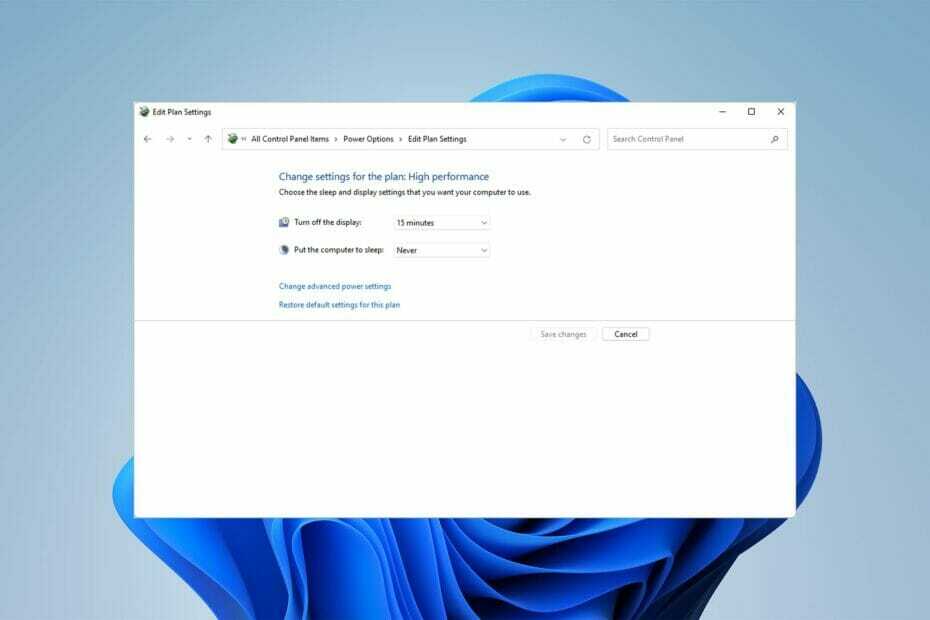
XASENNA NAPSAUTTAMALLA LATAA TIEDOSTOA
Tämä ohjelmisto korjaa yleiset tietokonevirheet, suojaa sinua tiedostojen katoamiselta, haittaohjelmilta ja laitteistohäiriöiltä ja optimoi tietokoneesi parhaan mahdollisen suorituskyvyn saavuttamiseksi. Korjaa PC-ongelmat ja poista virukset nyt kolmessa helpossa vaiheessa:
- Lataa Restoro PC Repair Tool joka tulee Patented Technologiesin mukana (patentti saatavilla tässä).
- Klikkaus Aloita skannaus löytääksesi Windows-ongelmia, jotka voivat aiheuttaa tietokoneongelmia.
- Klikkaus Korjaa kaikki korjataksesi tietokoneesi turvallisuuteen ja suorituskykyyn vaikuttavia ongelmia
- Restoron on ladannut 0 lukijat tässä kuussa.
Acer-kannettavasi käyttää tuuletinta keskusyksikön (CPU) jäähdyttämiseen. Tämä estää kannettavaa tietokonettasi ylikuumenemasta.
Jokaisella prosessorin tuulettimella on tietty nopeus, joka mitataan RPM: llä (Rounds Per Minute), jonka sen valmistaja asettaa. Joskus kuitenkin haluat hallita Acer-kannettavan tuulettimen nopeutta.
Tämä artikkeli näyttää, kuinka voit saavuttaa tämän.
Mikä on järjestelmän jäähdytyskäytäntö?
Järjestelmän jäähdytyskäytännön avulla voit valita haluamasi jäähdytystavan Windows-tietokoneellesi. Käytettävissä on kaksi jäähdytysmenetelmää.
- Aktiivinen asetus: Aktiivinen asetus varmistaa parhaan suorituskyvyn lisäämällä kannettavan Acer-tuulettimen nopeutta ennen prosessorin hidastamista
- Passiivinen asetus: Passiivinen asetus auttaa tekemään tuulettimesta hiljaisemman, kun se on aina käynnissä hidastamalla CPU: ta ennen kuin lisäät Acer kannettavan tietokoneen tuulettimen nopeutta
Katso tämä artikkeli, jos haluat vähentää tuulettimen melua Windows 10:ssä.
Ennen kuin siirrymme menetelmiin, on tärkeää huomata, että voit käyttää niitä ohjaamaan sekä Acer Nitro 5:tä että Acer Aspire 7:ää sekä kaikkia muita Acer-kannettavia.
Joten jos googlailet kuinka ohjata Acer Nitro 5 -tuulettimen nopeutta tai Acer Aspire 7 -tuulettimen nopeutta, älä etsi enää.
Mitä minun pitäisi tehdä hallitakseni Acerin kannettavan tietokoneen tuulettimen nopeutta?
1. Muuta järjestelmän jäähdytyskäytäntöä
- Napsauta ensin alkaa valikko, hae Ohjauspaneelija napsauta Avata.
- Napsauta sitten Laitteisto ja ääni ja sitten Virta-asetukset.
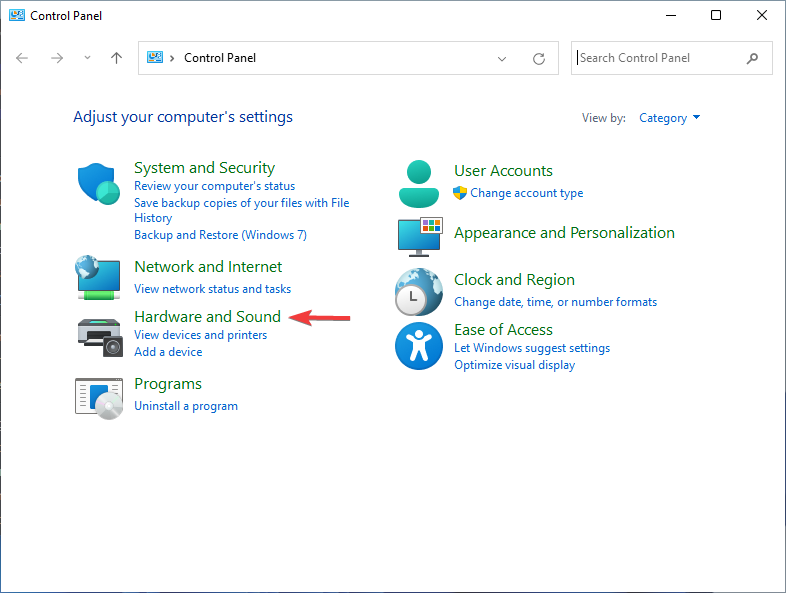
- Klikkaa Muuta suunnitelman asetuksia.
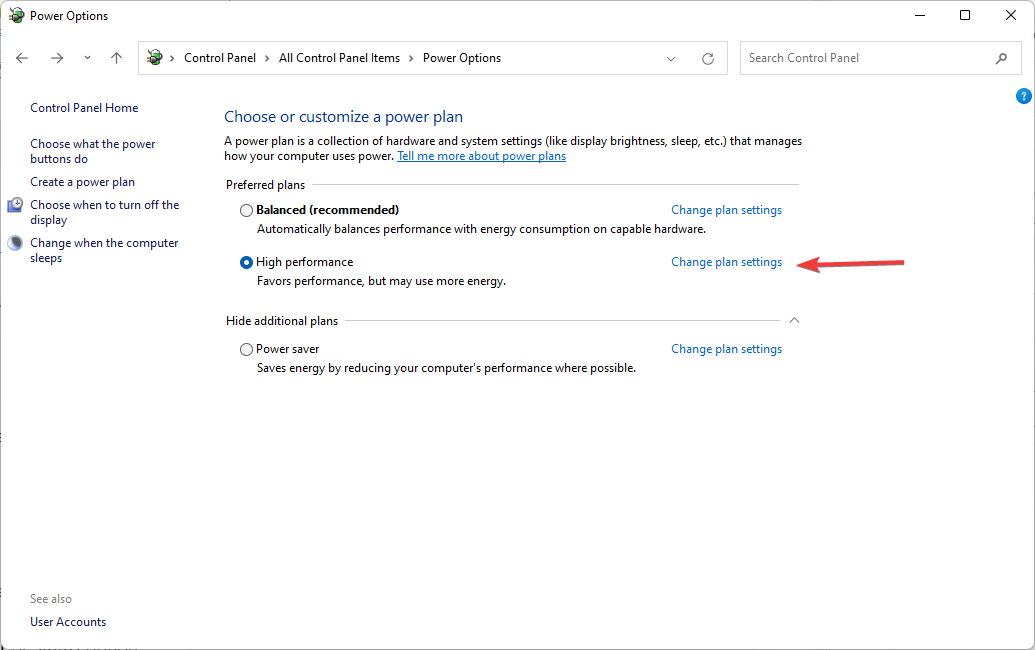
- Napsauta sitten Muuta virran lisäasetuksia.
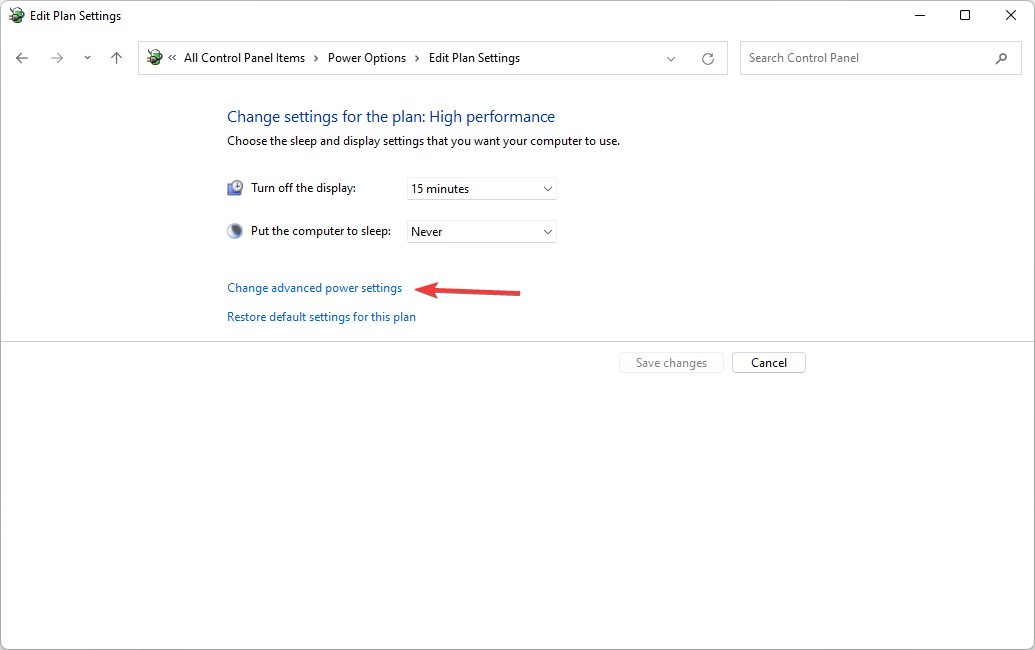
- Sen jälkeen alla Lisäasetukset -välilehti, napsauta alla olevaa plussymbolia Prosessorin virranhallinta.
- Valita Järjestelmän jäähdytyskäytäntö valikosta. Napsauta alla olevaa nuolta Järjestelmän jäähdytyskäytäntö.
- Lopuksi valitse Aktiivinen valikosta lisätäksesi CPU-tuulettimen nopeutta. Napsauta sitten OK -painiketta
- HP Recovery Manager -palautus epätäydellinen: Korjaa se 5 vaiheessa
- 4 ratkaisua System Reserved -osion korjaamiseen, ei SSD-ongelmaan
- HP Envy x360 -näppäimistö ja -hiiri eivät toimi [Korjattu]
- 8 yksinkertaista tapaa korjata Acer Swift 7 -kosketuslevy, joka ei toimi
- KORJAUS: PuTTY-verkkovirheohjelmisto aiheutti yhteyden katkeamisen
2. Muuta BIOS-asetuksia
- Käynnistä/käynnistä Acer-kannettavasi uudelleen.
- Sitten sinun on painettava toistuvasti emolevyn valmistajan mukaan Del, F2, F10, ja F12 avaimet ladataksesi BIOS valikosta.
- Siirry nuolinäppäimillä kohtaan Monitori taiTila vaihtoehto.
- Seuraavaksi avaa Tuulettimen nopeuden säätö valitse sitten Tuulettimen ohjausasetus.
- Valitse puhallin, jonka nopeutta haluat muuttaa, ja valitse sitten haluamasi nopeus luettelosta. Lehdistö Tulla sisään ja tallenna asetukset.
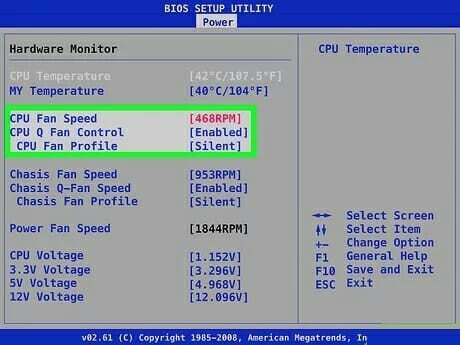
3. Käytä Acer-tuulettimen ohjausohjelmistoa
Acer-tuulettimen ohjausohjelmiston avulla voit hallita kannettavan tietokoneen Acer-tuulettimen nopeutta Windows-ympäristössäsi.
Asiantuntijan vinkki: Joitakin PC-ongelmia on vaikea ratkaista, varsinkin kun kyse on vioittuneista arkistoista tai puuttuvista Windows-tiedostoista. Jos sinulla on ongelmia virheen korjaamisessa, järjestelmäsi voi olla osittain rikki. Suosittelemme asentamaan Restoron, työkalun, joka skannaa koneesi ja tunnistaa vian.
Klikkaa tästä ladataksesi ja aloittaaksesi korjaamisen.
Sen tehokkuutta rajoittaa kuitenkin laiteohjelmistosi. Voit ohjata tuulettimen nopeutta Acer Nitro kannettavassa käyttämällä NitroSensea.
NitroSense-ohjelmiston avulla voit tarkistaa prosessorin ja grafiikkasuorittimen lämpötilat. Voit myös säätää tuulettimen nopeutta ja tehosuunnitelman asetuksia.
Voit ohjata tuulettimen nopeutta Acer Aspire 7 kannettavassa tietokoneessa Acer Quick Access.
Se on Acerin kehittämä ohjelmistotyökalu, jonka avulla voit hallita erilaisia asetuksia, kuten kannettavan tietokoneen tuulettimen nopeutta, Windows-ympäristöstäsi.
Kuinka saada prosessorin tuuletin käymään koko ajan?
- Käynnistä tai käynnistä Acer-kannettavasi uudelleen.
- Emolevyn valmistajan mukaan sinun on painettava toistuvasti Del, F2, F10, ja F12 avaimet ladataksesi BIOS valikosta.
- Etsi Tuulettimen asetukset vaihtoehto. Se on todennäköisesti alla Laitteiston näyttö tai H/W-näyttö valikosta.
- Valitse Älykäs tuuletin vaihtoehto ja muuta se muotoon liikuntarajoitteinen. Tämä saa tuulettimen käymään täydellä nopeudella koko ajan. Nopeuden laskemiseksi sinun on alennettava jännitettä käyttämällä CPU tuulettimen jännite asetusta.
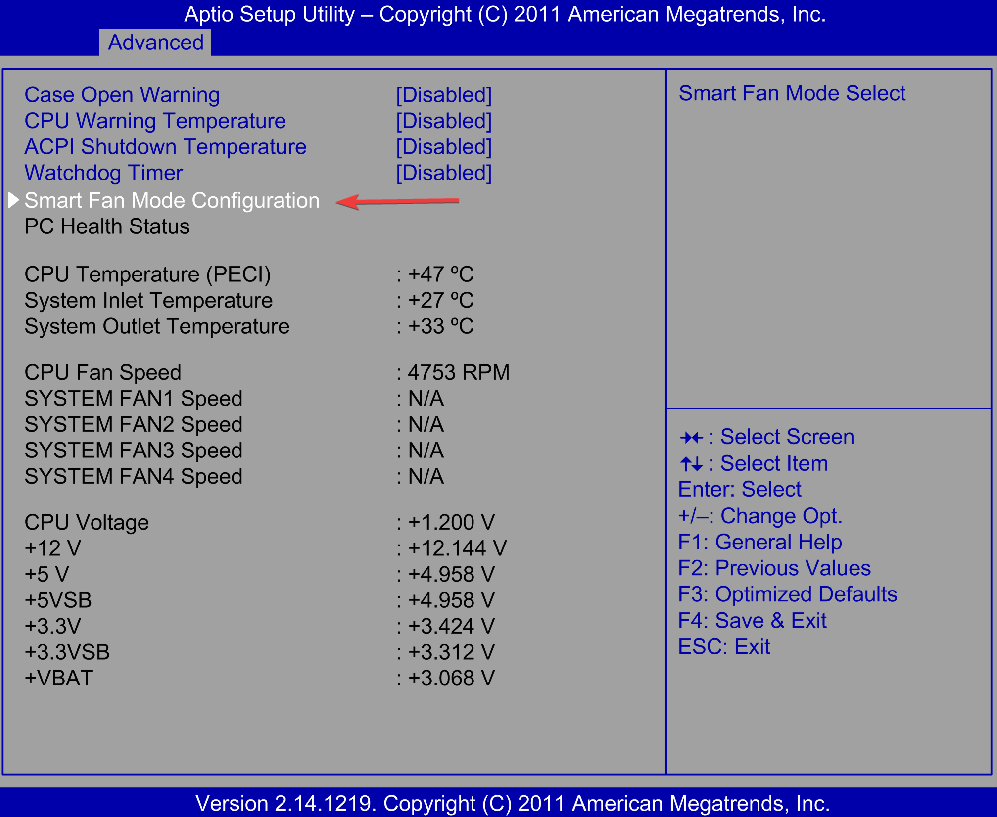
- Valita Tallenna asetukset ja poistu. Tämä käynnistää kannettavan tietokoneen uudelleen ja tuuletin käy koko ajan sen jälkeen.
Tuulettimen nopeus asetetaan normaalisti Smart Fan Controlilla ja se säätää tuulettimen nopeutta automaattisesti suorittimen lämpötilan mukaan.
Tämä vähentää tietokoneen melua, mutta tekee siitä todennäköisemmän kuumenemisen. Halutun tuulettimen nopeuden asettaminen BIOSista on ylivoimaisesti luotettavin tapa hallita Acer kannettavan tietokoneen tuulettimen nopeutta.
Vaikka SpeedFanin kaltaiset ohjelmistot voivat auttaa sinua saamaan enemmän hallintaa Acer-kannettavassasi, laiteohjelmistoasetukset rajoittavat niitä.
Jos sinun CPU tuuletin ei pyöri, katso tämä artikkeli.
Kerro meille, pystyitkö ohjaamaan Acer kannettavan tietokoneen tuulettimen nopeutta alla olevassa kommenttiosassa.
 Onko sinulla edelleen ongelmia?Korjaa ne tällä työkalulla:
Onko sinulla edelleen ongelmia?Korjaa ne tällä työkalulla:
- Lataa tämä PC Repair Tool arvioitiin erinomaiseksi TrustPilot.comissa (lataus alkaa tältä sivulta).
- Klikkaus Aloita skannaus löytääksesi Windows-ongelmia, jotka voivat aiheuttaa tietokoneongelmia.
- Klikkaus Korjaa kaikki korjata Patented Technologies -ongelmia (Eksklusiivinen alennus lukijoillemme).
Restoron on ladannut 0 lukijat tässä kuussa.


